码丁实验室,一站式儿童编程学习产品,寻地方代理合作共赢,微信联系:leon121393608。
-
本系列课程适合2-4年级同学入门,每周五之前发布,共30次课左右。
-
本课程使用网易卡搭进行创作(https://kada.163.com/)。网易卡搭是中国科协青少年科技中心、中国青少年科技辅导员协会指定的教学和比赛平台。
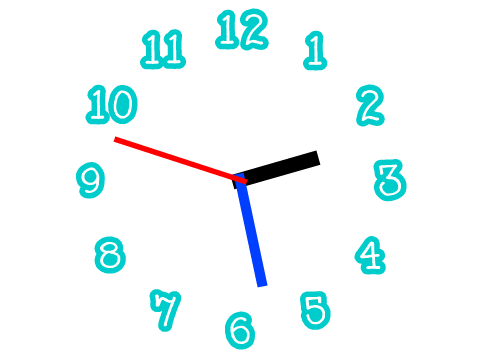
课程摘要
———————
【作品描述】
制作一个钟表,能够实时显示当前电脑的系统时间。
【知识点】
- 认识积木块:当前时间[年|月|日|星期|小时|分|秒]
- 学会使用当前时间来处理跟时间有关的事件
- 掌握造型的合并,就是用鼠标将造型A拖入造型B
- 学会用鼠标拖动来调整造型的顺序
- 理解“图章”指令的含义
课程内容
———————
一、准备舞台和角色
1.舞台不用处理。删除默认角色,从角色库中选择一个数字0,然后为其添加各个数字造型,分别是从1到9,按住shift键可以多选。如下图:
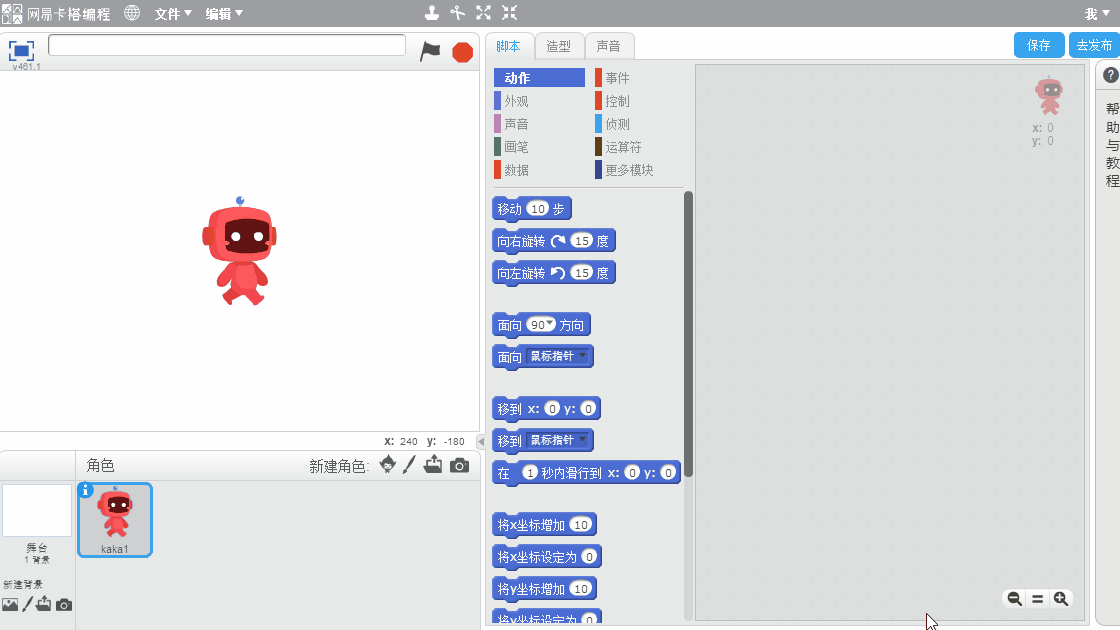
2.选中造型“数字0”,将造型“数字1”拖进来,调整位置,变成数字10。如下图:
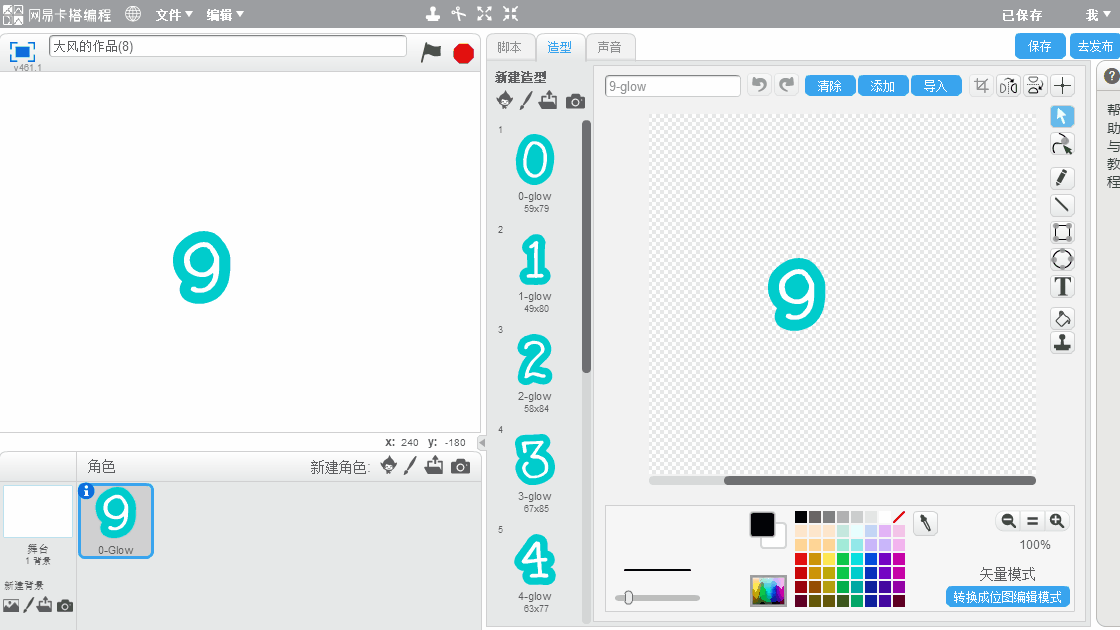
3.复制“数字10”两次,分别改成“数字11”和“数字12”。如下图:
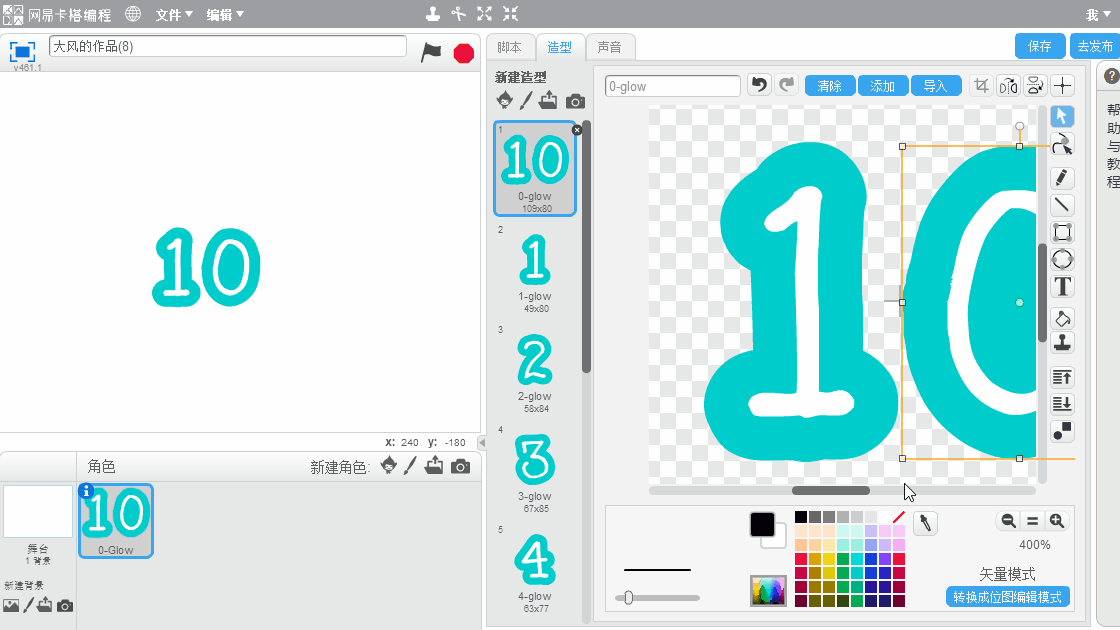
4.用鼠标拖动来调整全部造型的排列顺序,最后的结果是一共12个造型,1号造型就是数字1,一直到12号造型就是数字12。如下图:
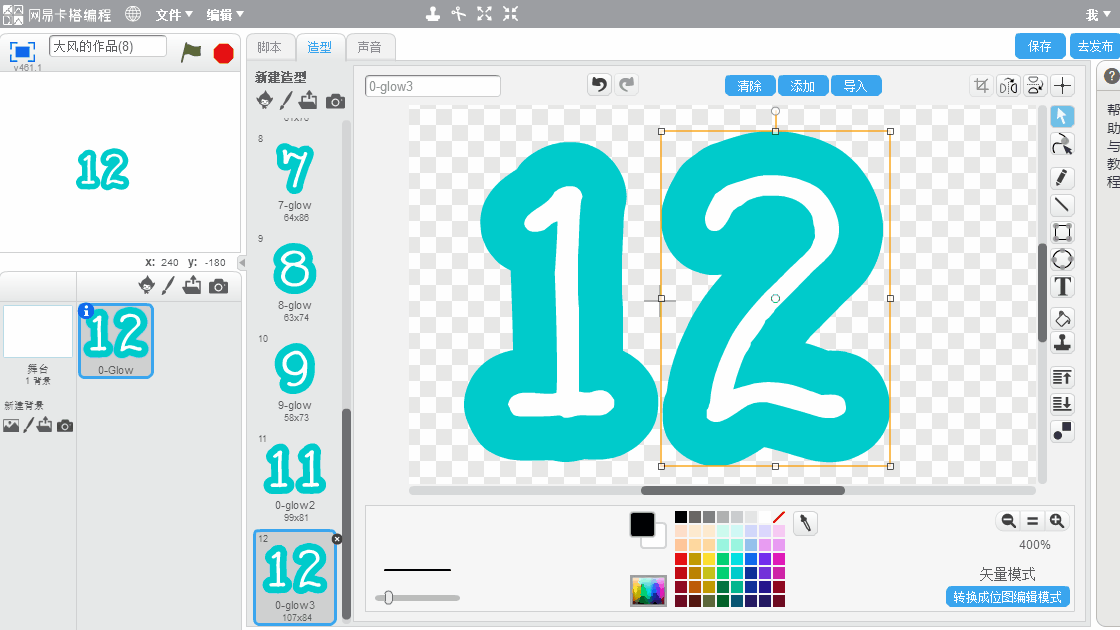
5.把数字10-12的造型名称修改一下。这里说一下,当造型比较多时,修改造型名称最好从下往上修改。如下图:
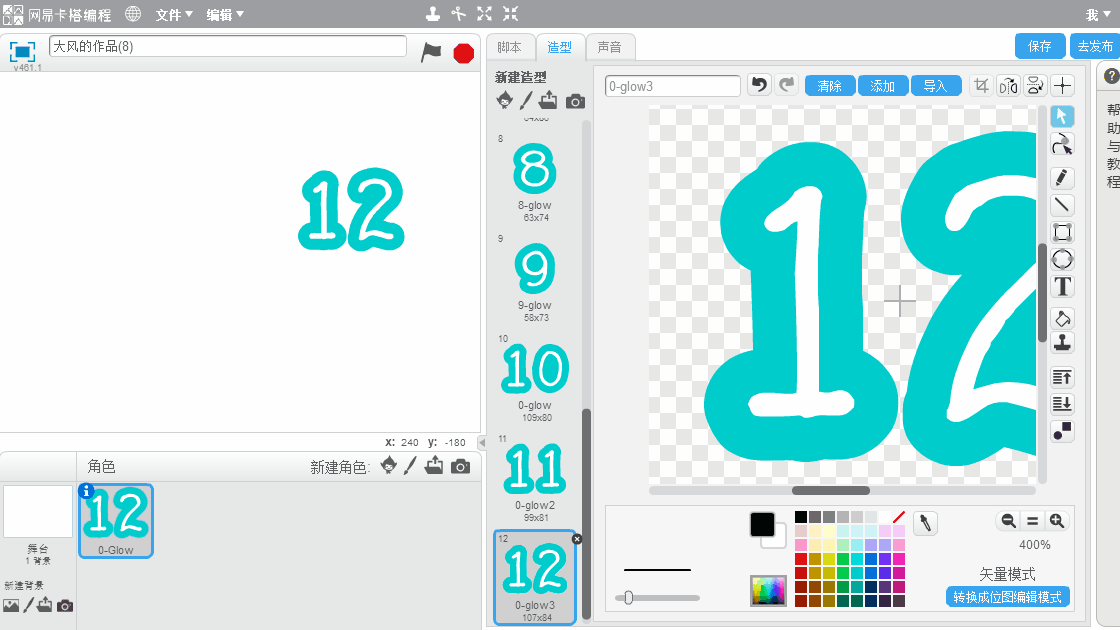
二、数字的脚本
1.接下来我们需要把不同的造型排列成表盘,大致的思路是:【移到屏幕中心,面向0度,移动130步,下一个造型】【移到屏幕中心,面向30度,移动130步,下一个造型】【移到屏幕中心,面向60度,移动130步,下一个造型】,我们把红色的角度替换成变量,就得到了以下的代码。这里看不懂的同学请照抄。如下图:
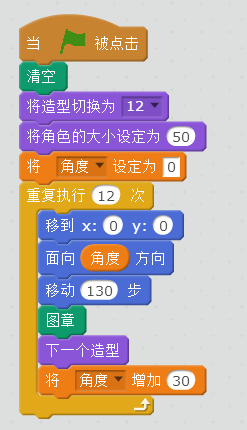
2.隐藏变量“角度”,点击绿旗,运行效果如下图:
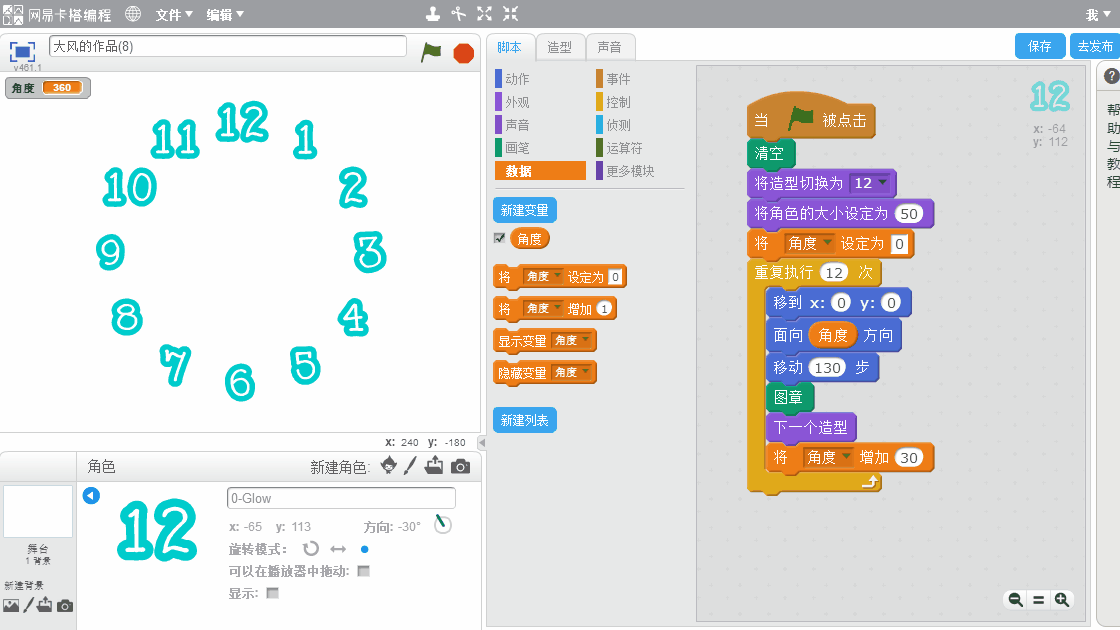
三、指针的造型
1.有了表盘,我们接下来绘制指针。首先是时针,新建一个空白角色,切换到矢量图模式,画一个矩形,填充为黑色。使用【移到x:0,y:0】指令将其对齐到舞台中心。注意造型的方向一定要是水平向右的,并且中心点在指针的左端。如下图:
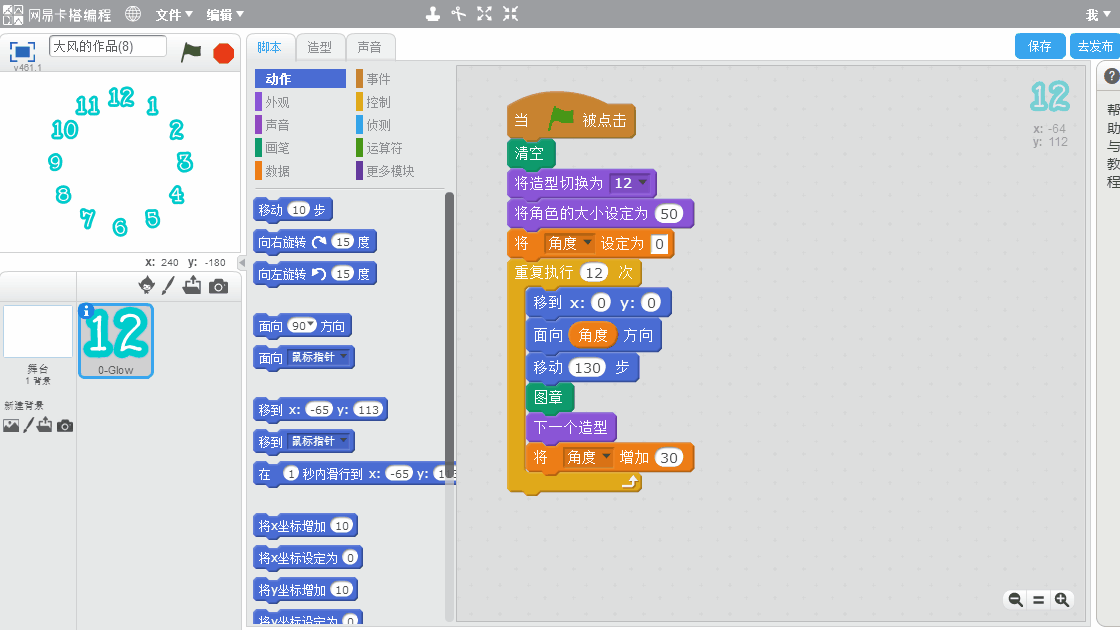
2.复制时针,修改一下造型,成为分针,注意分针要比时针长一些,细一些。如下图:
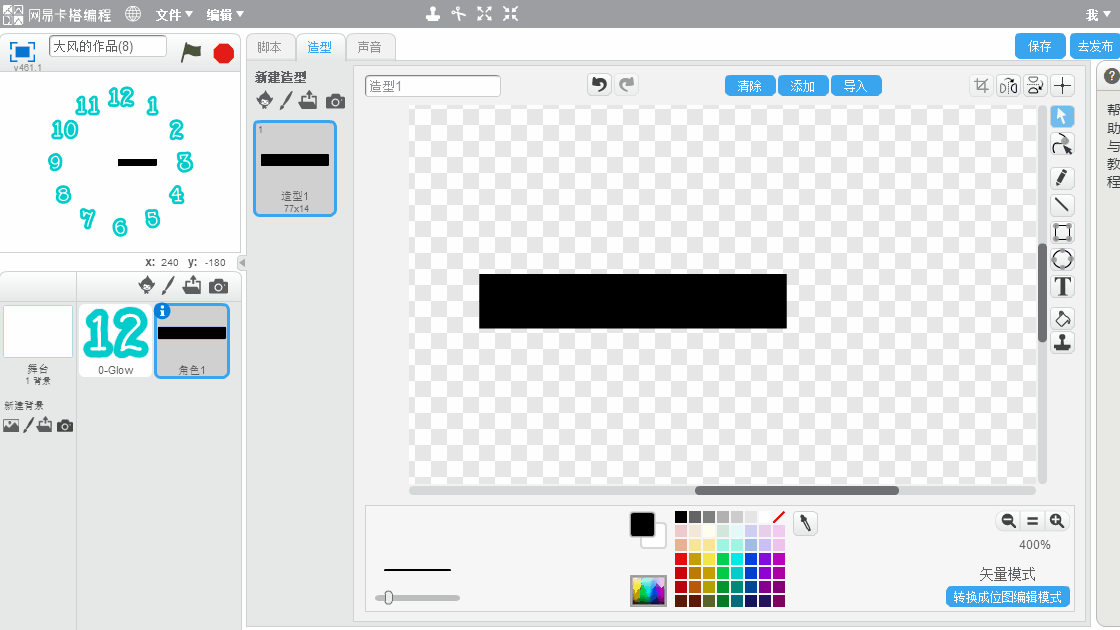
3.然后复制分针,修改造型,成为秒针,秒针是最细最长的。如下图:
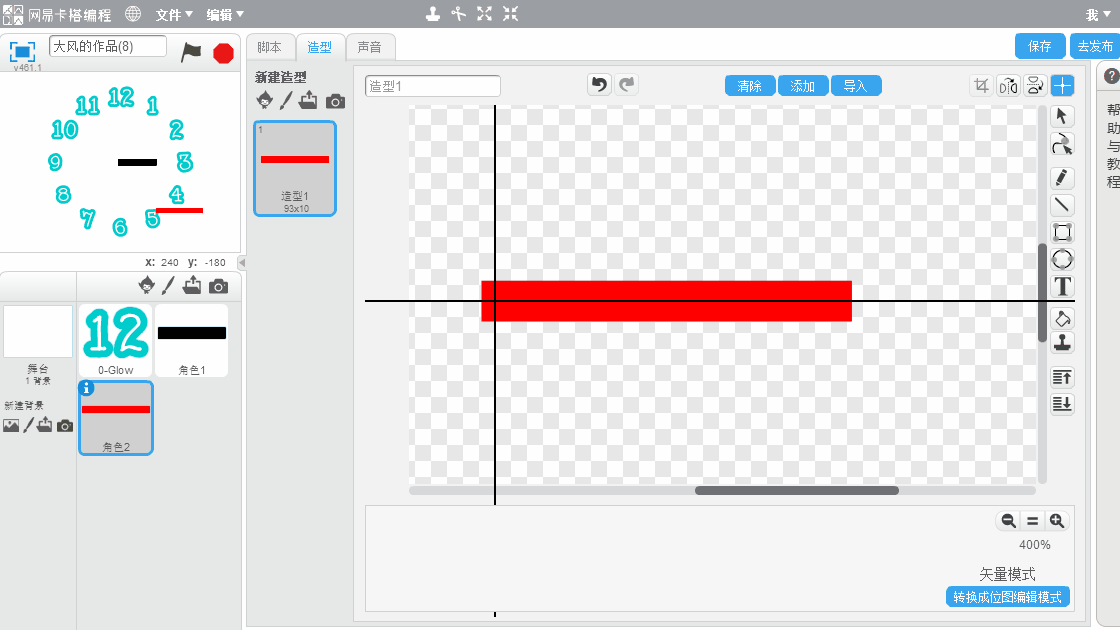
如果三根针的分层不是【时针在最下层,秒针在最上层】,那么还需要调整分层,方法很简单:在舞台上使用鼠标依次拖动时针、分针、秒针,随便拖动一下就行。如下图:
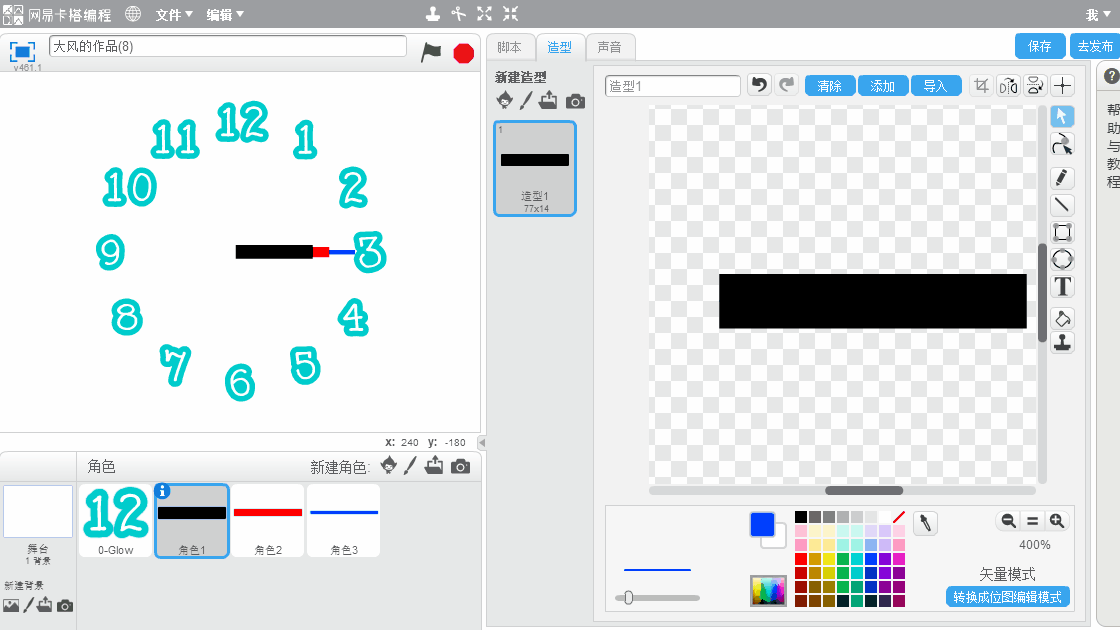
4.修改三根针的角色名称。如下图:
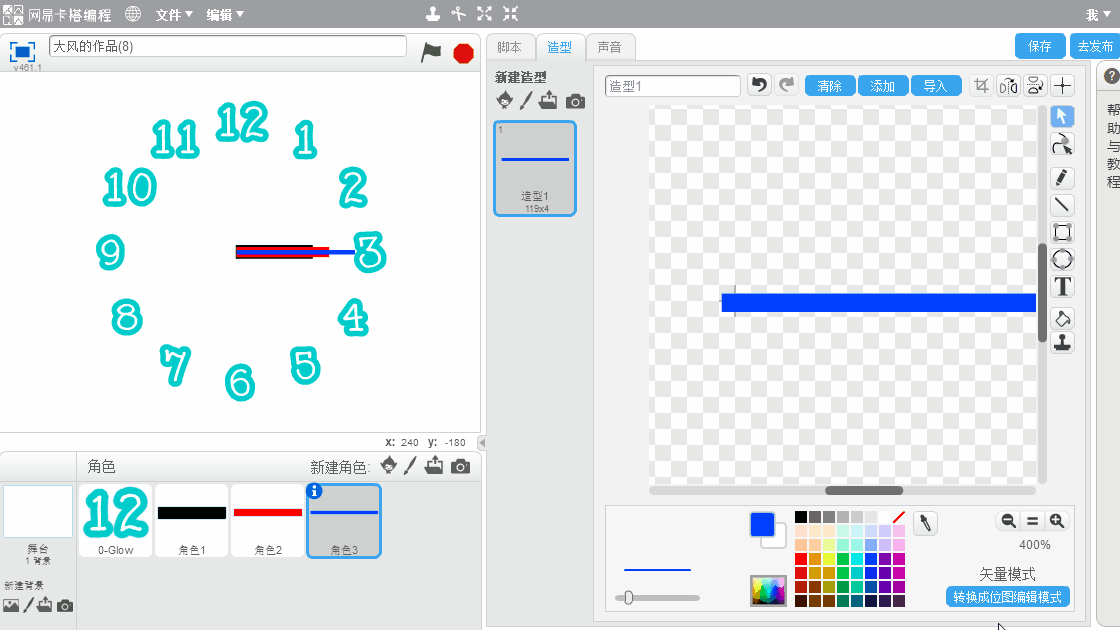
四、各指针的脚本
1.秒针走一圈是60步,共360度,所以每一秒走6度,我们使用侦测积木组里的【当前时间】乘以6,就可以得到当前秒针的角度了。如下图:
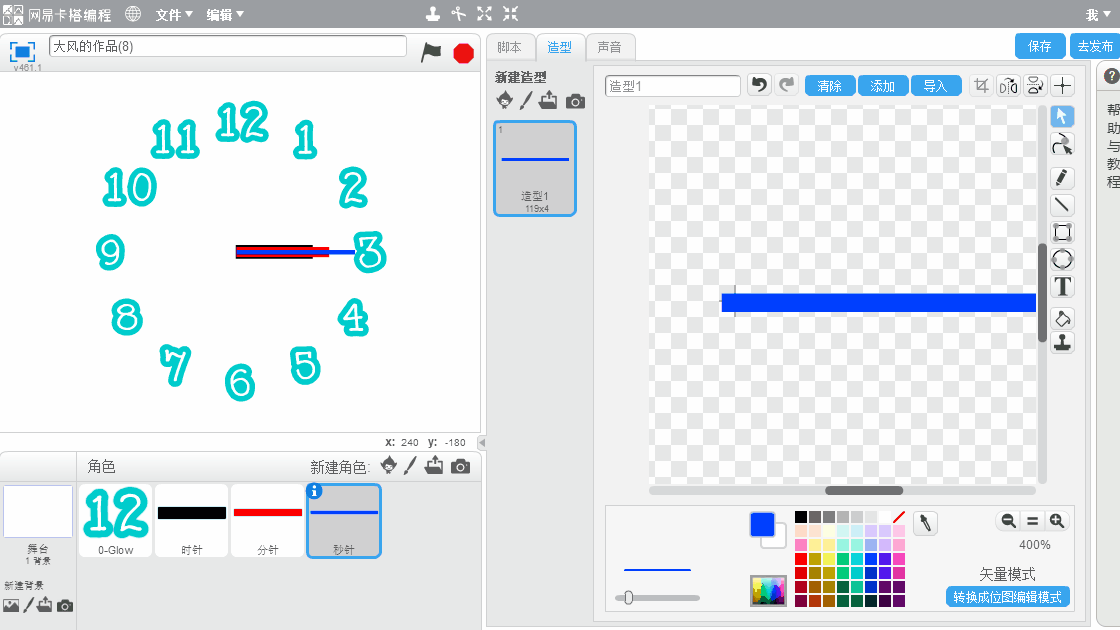
2.同样地,分针也是如此。如下图:
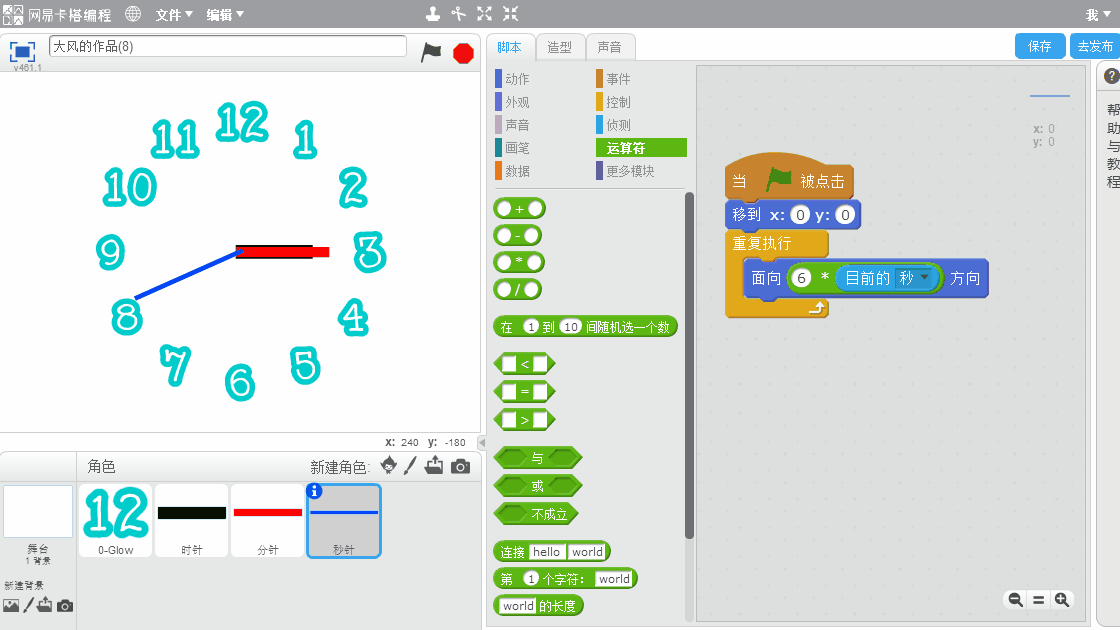
3.时针也比较类似,不过角度不是6度,而是30度。如下图:
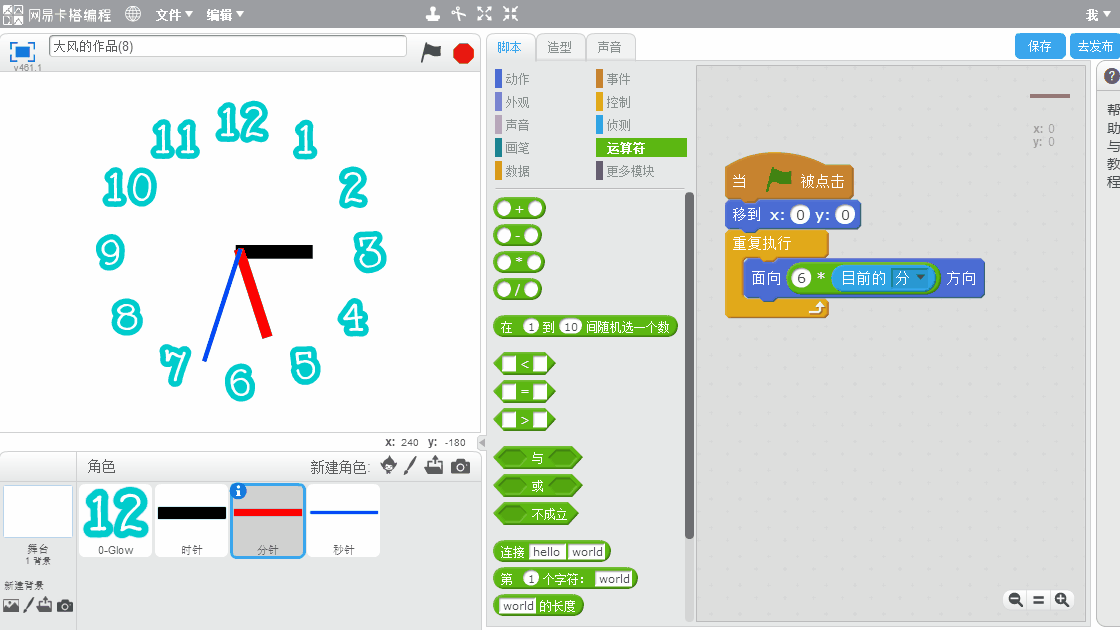
五、修正时针的角度
我们知道,真实的钟表指针一般不是一步一步走的,而是是个连续运动的过程,对于分针和秒针而言,每次跳6度还不太明显,尚可接受,而对于时针,每小时跳动30度就太过分了,所以我们要把时针的角度再加上一点变化,让它能体现一点分钟数的变化,也就是每分钟增加0.5度的样子。如下图
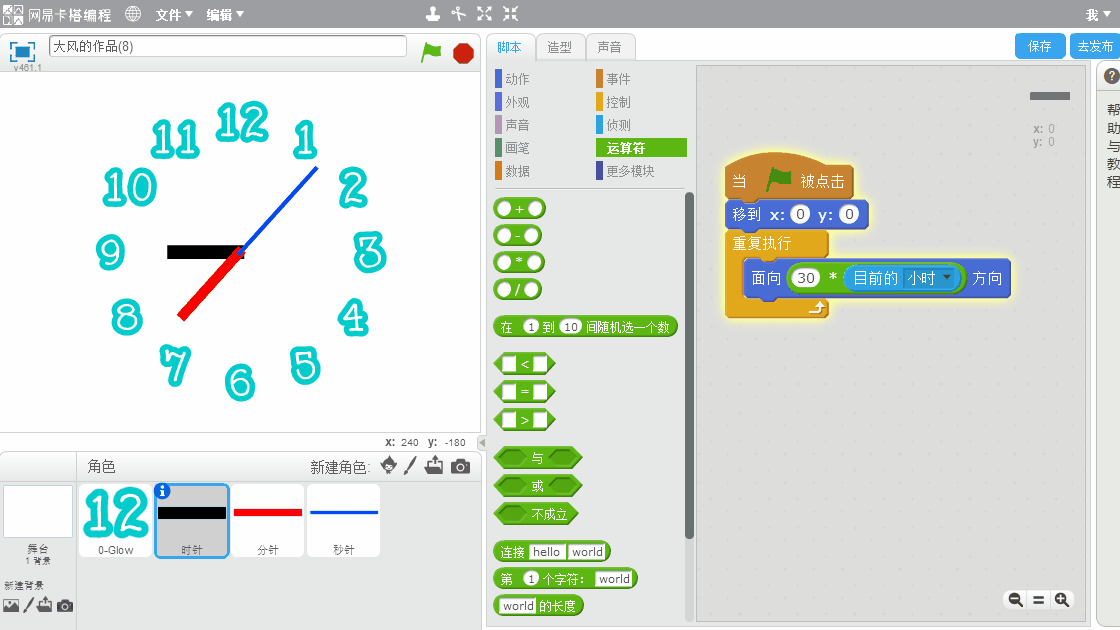
六、主要脚本
1.数字脚本
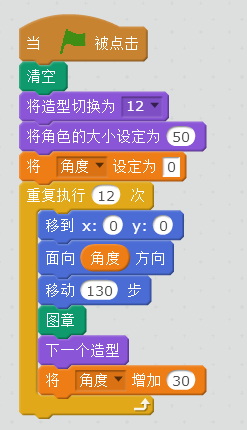
2.时针脚本
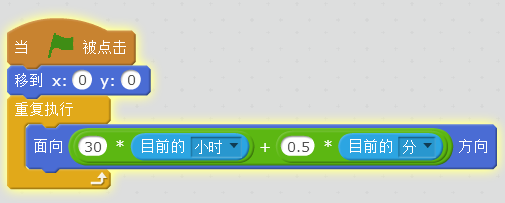
3.分针脚本
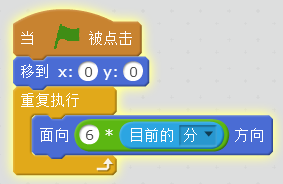
4.秒针脚本
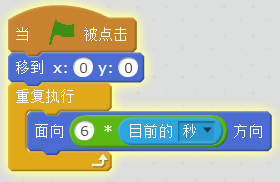
■本次课程结束
转自公众号:
思格奇创意编程

